Riešenie – Google pre Android sa zobrazuje ako offline

Máte problém s aplikáciou Google offline, aj keď máte internet na svojom smartfóne? Prečítajte si túto príručku, aby ste našli overené riešenia, ktoré fungujú!
Viete, čo sa hovorí, ¨Zdieľanie je starostlivosť.¨ Ak teda chcete ukázať svoju starostlivosť zdieľaním fotografií a videí z Fotiek Google, tento článok vám ukáže kroky, ktoré musíte dodržať. Uistite sa, že máte na svojom zariadení s Androidom nainštalovanú aplikáciu Fotky Google alebo že máte stránku otvorenú v počítači, a ak áno, tu je návod, ako môžete začať zdieľať.
Svoje videá a fotografie môžete zdieľať vyhľadaním danej osoby prostredníctvom svojich kontaktov. Alebo ich môžete vyhľadať pomocou ich telefónneho čísla alebo e-mailovej adresy. Ak osoba, s ktorou budete zdieľať súbor, je osoba, ktorú si nenecháte ako kontakt, vždy môžete vytvoriť prepojenie. Ak to chcete urobiť, prejdite do svojho účtu Fotky Google a vyhľadajte obrázok, ktorý chcete zdieľať.
To isté platí pre albumy. Otvorte album, ktorý chcete zdieľať, kliknite na znamienko plus vľavo hore a vyhľadajte kontakt, s ktorým chcete album zdieľať.
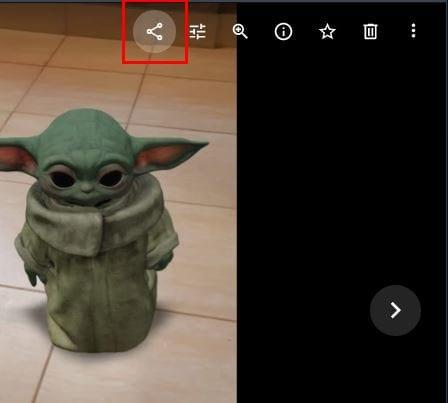
Ak nevidíte tlačidlo zdieľania, umiestnite kurzor na fotografiu/video. Keď ho uvidíte, kliknite naň a vyhľadajte osobu, s ktorou chcete zdieľať svoj obrázok/video. Ak chcete zdieľať s viac ako jednou osobou, existuje možnosť vytvoriť aj skupinu. Možnosť prepojenia je vľavo dole.
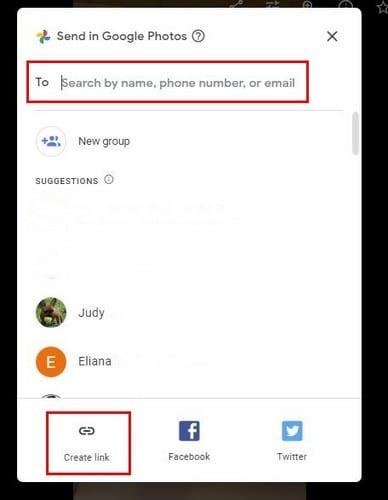
Keď chcete zdieľať album, uvidíte rovnaké okno. Ak chcete zdieľať album, otvorte ho, vyhľadajte zdieľanie v pravom hornom rohu stránky a vyberte, ako chcete zdieľať. Ak chcete zdieľať album na svojom zariadení so systémom Android, prejdite na kartu Knižnica a otvorte album. Druhou možnosťou bude zdieľanie. Ak sa pokúsite podržať album a zdieľať ho týmto spôsobom, nič sa nestane. Album musí byť otvorený.
Takže ste zdieľali svoj album s priateľom, ale z nejakého dôvodu je čas prestrihnúť šnúru. V takom prípade otvorte album s osobou, ktorú chcete odstrániť. Kliknite na ich iniciály v ľavej hornej časti albumu.
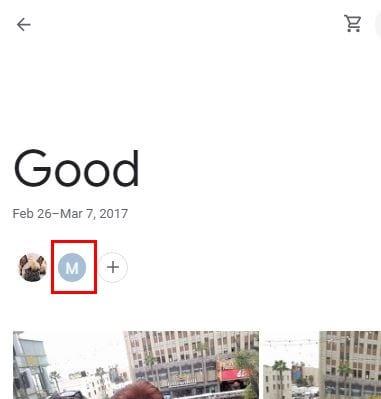
V ďalšom okne uvidíte meno osoby. Kliknite na bodky napravo od mena a kliknite na Odstrániť osobu. Pokiaľ ste tam, môžete tiež vykonávať ďalšie zmeny, ako je zapnutie alebo vypnutie možností, ako sú Spolupráca, Komentáre a páči sa mi a Zdieľanie odkazov.
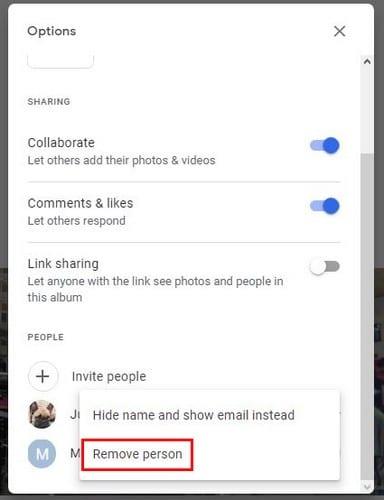
Ak si pri odstraňovaní osoby spomeniete na niekoho, koho potrebujete pridať, možnosť Pozvať ľudí je tu.
Ak chcete opustiť album, do ktorého ste boli pozvaní, kliknite na možnosť Zdieľanie.
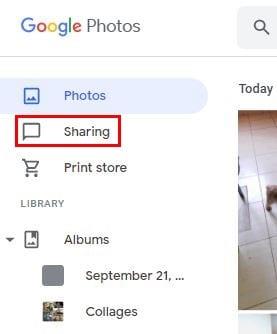
V ďalšom okne uvidíte zoznam albumov. Umiestnite kurzor na album, ktorý chcete opustiť, a kliknite na bodky vpravo. Zobrazí sa niekoľko možností vrátane možnosti Opustiť.
Pokiaľ ide o možnosti zdieľania, Fotky Google odvádzajú dobrú prácu. Kto nezdieľa obrázky s ostatnými, však? Zdieľaním s ostatnými sa môžete zasmiať a komentovať, ako neveríte, že náš priateľ mal na párty také oblečenie.
Máte problém s aplikáciou Google offline, aj keď máte internet na svojom smartfóne? Prečítajte si túto príručku, aby ste našli overené riešenia, ktoré fungujú!
Zmeňte predvolený vyhľadávač v opere pre Android a užívajte si svoje preferované možnosti. Objavte najrýchlejší spôsob. Zmeňte predvolený vyhľadávač, ktorý prehliadač Opera pre Android používa, s týmito jednoduchými krokmi.
Pozrite sa, ako postupovať, aby ste vypli Asistenta Google a zabezpečili si väčšiu ochranu súkromia. Vypnite Google Assistant jednoducho a rýchlo.
Krok za krokom návod, ako úplne odinštalovať Microsoft Edge z Windows 10. Zistite, čo robiť, ak sa vám nový Microsoft Edge nepáči.
Ak máte pri používaní služby Google Hangouts problémy s vašimi video kanálmi, mali by ste postupovať podľa niektorých krokov na riešenie problémov z tohto sprievodcu.
Som stratený bez mojich zoznamov - a mojich kalendárov. Kalendár Google mi zachránil život viackrát, než dokážem spočítať. Pridávam tam úplne všetko:
Fotky Google debutovali v máji 2015. Odvtedy si užívate bezplatné neobmedzené ukladanie fotografií a videí. Pravdepodobne ste si mysleli, že je to zadarmo
Povoľte možnosť rýchleho zrušenia odoslanej správy v Gmaile pomocou tejto zriedkavo známej funkcie.
Pri používaní Prezentácií Google pre ďalšiu prezentáciu použite tieto úžasné tipy.
Skenujte a ukladajte dokumenty priamo na Disk Google bez inštalácie aplikácie tretej strany do vášho zariadenia so systémom Android. Môžete tiež upravovať naskenované dokumenty a premeniť ich na PDF bez toho, aby ste museli opustiť Disk.
Ako pripojiť e-mailového klienta Microsoft Outlook 2016 k účtu Google Gmail.
Outlook môže byť spôsob, ako ísť v systéme Android, ale nie vždy je to najlepší zážitok. Takže, prosím, nasledujte, ako vysvetľujem, ako to môžete urobiť pre intuitívnejšiu prácu v systéme Android.
Zistite, ako vložiť svoju hudobnú knižnicu do prostredia Google Play.
Máte problém zistiť, ako prečiarknuť text riadkom v Dokumentoch Google? Tento tutoriál vám to ukáže.
Dnes vám dobre ukážeme, ako môžete prevziať kontrolu nad svojím súkromím a vymazať históriu vyhľadávania Bing a históriu Microsoft Edge.
Rok 2021 je oficiálne v plnom prúde a Google stráca málo času tým, že dostane svoju prvú bezpečnostnú aktualizáciu tohto roka pre vlastníkov Pixelov. Spoločnosť vydala
Pomocou týchto pokynov sa dozviete, ako používať a spravovať nástroj Google Sync.
Zlepšite si písanie poznámok synchronizáciou Asistenta Google s aplikáciou Keep. Tu sú kroky, ktoré treba dodržať.
Ak nedostávate svoje e-maily, môžu existovať rôzne možné riešenia na ich opravu. Tu je niekoľko metód, ktoré môžete vyskúšať.
Napriek tomu, že na začiatku doháňal ľudí ako Zoom a Microsoft Teams, Google Meet sa za posledných pár mesiacov výrazne presadil. Rozhodnutie spoločnosti Google integrovať Me...
Zábavte sa na svojich Zoom stretnutiach so šialenými filtrami, ktoré môžete vyskúšať. Pridajte si halo alebo vyzerajte ako jednorožec na svojich Zoom stretnutiach s týmito vtipnými filtrami.
Zistenie, ako preniesť Microsoft Office na váš nový počítač, je nevyhnutné pre udržanie produktivity. Tu je návod, ako to urobiť.
Pri počutí slov cookies si možno pomyslíte na tie s čokoládovými lupienkami. Existujú však aj tie, ktoré nájdete v prehliadačoch a ktoré vám pomáhajú mať bezproblémový zážitok z prehliadania. Prečítajte si, ako nastaviť preferencie cookies v prehliadači Opera pre Android.
Ak nemáte fotografickú pamäť, potrebujete pridať údaje o kreditnej karte na automatické vyplnenie v Edge pre Android. Môžete uložiť všetky informácie o vašich kreditných kartách, aby ste urýchlili online platby pridaním údajov o kreditnej karte do funkcie automatického vyplnenia v Edge pre Android podľa týchto krokov.
Naučte sa urýchliť čas, ktorý strávite prácou na súboroch PowerPoint, naučením sa týchto dôležitých klávesových skratiek PowerPoint.
Zmena nastavení hlasu pre aplikáciu Waze vám umožní počuť iný hlas zakaždým, keď potrebujete cestovať. Tu je návod, ako to zmeniť.
Zistite, aké kroky treba dodržať, aby ste rýchlo vypnuli Google Assistant a získali trochu pokoja. Cítite sa menej špehovaní a deaktivujte Google Assistant.
Mnoho spravodajských článkov sa odvoláva na “temný web”, ale veľmi málo z nich skutočne hovorí o tom, ako na neho získať prístup. Väčšina stránok na temnom webe hostí nelegálny obsah.
Objavte, ako môžete jednoducho a rýchlo aktivovať tmavý režim pre Skype na vašom počítači s Windows 11 za menej ako jednu minútu.
Možno tomu neprikladajte veľkú váhu, ale jednou z najbežnejších funkcií smartfónu je možnosť zachytiť snímku obrazovky. S časom sa metódy na snímanie týchto snímok vyvinuli z rôznych dôvodov, či už ide o pridanie alebo odstránenie fyzických tlačidiel alebo zavedenie nových softvérových funkcií.

























